mugenキャラファイリング
2D格闘ゲームmugenキャラクターのダウンロード先を毎日無限に紹介(予定)
[PR]
×
[PR]上記の広告は3ヶ月以上新規記事投稿のないブログに表示されています。新しい記事を書く事で広告が消えます。
mugen本体の設定
本体の設定は、恐ろしくたくさんあるので、ここではmugenをプレイするのに、最低限覚えておかなければならない四つものを紹介します。
戦闘画面の文字の消し方、
全画面にする方法、
キャラの登録方法、
ステージの登録方法
と四つあるのでしっかり覚えておいてください。
戦闘画面の文字の消し方
ダウンロードして解答したmugen-hiを開くと、中にdateフォルダがあると思います。さらにdataフォルダを開き、その中でmugen.cfgというファイルを見つけてください。
mugen.cfgは普通にダブルクリックするだけでは開けないので、windowsXPのスタートメニューから、すべてのプログラム→アクセサリと進み、『メモ帳』というものを開いてください。
真っ白なメモ帳で開いたら、その上にmugen.cfgをドラッグしましょう。これで、mugen.cfgの中身が開けたと思います。
では次に、[Debug] というタイトルを探してください。その下に
Debug = 1
という文字があると思います。これを
Debug = 0
と書き換えてください。
これで、戦闘画面の文字が消えると思います。
全画面にする方法
画面は基本的に「Alt」+「
キャラクターの登録方法
まず先にMUGENキャラ配布サイトでダウンロードしたZipファイルなどは解凍します。
次に、mugen-hiの中の『chars』 フォルダを開きます。この中に先ほど解答したキャラファイルを、丸ごと入れてください。
入れたら、たった今入れたキャラファイルの名前をコピーしておきましょう。
今度は、mugen-hiの中の『data』フォルダを開き、中のselect.defをダブルクリックします。
中に
kfm, stages/kfm.def
kfm, stages/kfm.def
kfm, stages/kfm.def
と書いてある文字があるので、その下に先ほどコピーしたキャラファイルの名前をペーストしてください。
これで完了です。
ステージの登録方法
まずは、ステージでかけたい~~.mp3ファイルを用意しておきましょう。用意できたら、これをmugen-hi内の『sound』フォルダに入れます。
次にステージをDL、解凍してください。
出てきたフォルダの中には、おそらく、~~.defファイルと~~.sffファイルというものが入っていると思います。これら二つをmugen-hi内の『stages』フォルダに入れます。
キャラの登録とは違うのは、BGMとなる~~.mp3ファイル、ステージとなる~~.defファイル、~~.sffファイル、のみを入れるというところです。決してフォルダごとは入れないでください。
次に、『stages』フォルダに入れた、~~.defファイルをダブルクリックで開いてください。
ファイル内で
[Music]
というタイトルを見つけ、その下にある
bgmusic = sound/
という文字の後ろに先ほど『sound』フォルダに入れた、~~.mp3の名前を入れましょう。
bgmusic = sound/~~.mp3
となればOKです。
最後に、mugen-hiの中の『data』フォルダを開き、中のselect.defをダブルクリックします。
stages/kfm.def
と書かれている部分の下に、先ほど、『stages』フォルダに入れた~~.defファイルの名前をペーストしてください。
stages/kfm.def
stages/~~.def
となればOKです。
これで、ステージの登録は完了しました。
戦闘画面の文字の消し方、
全画面にする方法、
キャラの登録方法、
ステージの登録方法
と四つあるのでしっかり覚えておいてください。
戦闘画面の文字の消し方
ダウンロードして解答したmugen-hiを開くと、中にdateフォルダがあると思います。さらにdataフォルダを開き、その中でmugen.cfgというファイルを見つけてください。
mugen.cfgは普通にダブルクリックするだけでは開けないので、windowsXPのスタートメニューから、すべてのプログラム→アクセサリと進み、『メモ帳』というものを開いてください。
真っ白なメモ帳で開いたら、その上にmugen.cfgをドラッグしましょう。これで、mugen.cfgの中身が開けたと思います。
では次に、[Debug] というタイトルを探してください。その下に
Debug = 1
という文字があると思います。これを
Debug = 0
と書き換えてください。
これで、戦闘画面の文字が消えると思います。
全画面にする方法
画面は基本的に「Alt」+「
キャラクターの登録方法
まず先にMUGENキャラ配布サイトでダウンロードしたZipファイルなどは解凍します。
次に、mugen-hiの中の『chars』 フォルダを開きます。この中に先ほど解答したキャラファイルを、丸ごと入れてください。
入れたら、たった今入れたキャラファイルの名前をコピーしておきましょう。
今度は、mugen-hiの中の『data』フォルダを開き、中のselect.defをダブルクリックします。
中に
kfm, stages/kfm.def
kfm, stages/kfm.def
kfm, stages/kfm.def
と書いてある文字があるので、その下に先ほどコピーしたキャラファイルの名前をペーストしてください。
これで完了です。
ステージの登録方法
まずは、ステージでかけたい~~.mp3ファイルを用意しておきましょう。用意できたら、これをmugen-hi内の『sound』フォルダに入れます。
次にステージをDL、解凍してください。
出てきたフォルダの中には、おそらく、~~.defファイルと~~.sffファイルというものが入っていると思います。これら二つをmugen-hi内の『stages』フォルダに入れます。
キャラの登録とは違うのは、BGMとなる~~.mp3ファイル、ステージとなる~~.defファイル、~~.sffファイル、のみを入れるというところです。決してフォルダごとは入れないでください。
次に、『stages』フォルダに入れた、~~.defファイルをダブルクリックで開いてください。
ファイル内で
[Music]
というタイトルを見つけ、その下にある
bgmusic = sound/
という文字の後ろに先ほど『sound』フォルダに入れた、~~.mp3の名前を入れましょう。
bgmusic = sound/~~.mp3
となればOKです。
最後に、mugen-hiの中の『data』フォルダを開き、中のselect.defをダブルクリックします。
stages/kfm.def
と書かれている部分の下に、先ほど、『stages』フォルダに入れた~~.defファイルの名前をペーストしてください。
stages/kfm.def
stages/~~.def
となればOKです。
これで、ステージの登録は完了しました。
PR
グーグル検索(web全体から検索)
他のmugenサイト情報RSS登録サイト
『JHM』『1日1キャラ』
『mugenjp』は下
mugenjp情報
mugen・ステーション・ポータブルへ▽
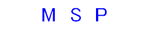
mugenに疲れた人は、クリックして宇宙へ ▽
クリックしてmugen新聞購読(無料) ▽
他のmugenサイト情報RSS登録サイト
『JHM』『1日1キャラ』
『mugenjp』は下
mugenjp情報
mugen・ステーション・ポータブルへ▽
mugenに疲れた人は、クリックして宇宙へ ▽
クリックしてmugen新聞購読(無料) ▽
管理人プロフィール
▽

クリックして、キャラファイお気に入り登録▽
▽
HN:
怪盗シリウス
性別:
非公開
職業:
怪盗
趣味:
ホームページの運営
一言:
今宵、あなたのキャラ、いただきに参上
・リンクについて
あたり前田のリンクフリー
できればトップページ(http://arsene3.blog.shinobi.jp/)に……
相互申し込みはここ
arsenehero☆yahoo.co.jp
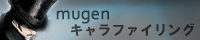
vastfieldのpicさんに造っていただいたバーナー(感謝)。よければ使ってね。
以下、怪盗シリウスの配下たち
クリックしてDOWNLOAD
▽

オロチノ波動二目覚メタ京
クリックしてDOWNLOAD
▽

月ノ夜アルクノ血ニクルフ庵
クリックしてもDOWNLOADできません
▽

スナイパー・マチルダ
・リンクについて
あたり前田のリンクフリー
できればトップページ(http://arsene3.blog.shinobi.jp/)に……
相互申し込みはここ
arsenehero☆yahoo.co.jp
vastfieldのpicさんに造っていただいたバーナー(感謝)。よければ使ってね。
以下、怪盗シリウスの配下たち
クリックしてDOWNLOAD
▽
オロチノ波動二目覚メタ京
クリックしてDOWNLOAD
▽
月ノ夜アルクノ血ニクルフ庵
クリックしてもDOWNLOADできません
▽
スナイパー・マチルダ
クリックして、キャラファイお気に入り登録▽
フリーエリア
リンク
フリーエリア

メディコス・エンタテインメント 超像可動 「ジョジョの奇妙な冒険」第3部 12.空条承太郎・セカ...

メディコス・エンタテインメント 超像可動 「ジョジョの奇妙な冒険」第3部 11. DIO(ディオ)『...

【中古】PSソフト ジョジョの奇妙な冒険(カプコレ)

【即!発送】【RIDEZ・ライズ】ライズヘルメット ☆ 完全限定生産 ☆ジョジョの奇妙な冒険空条...

「ザ・ワールド、時よ止まれッ!」Adventure's-jet ディオ・ブランドー ジェットヘルメット(シ...

ジョジョの奇妙な冒険1~7巻(第1・2部)セット

ジョジョの奇妙な冒険 8~17巻(第3部)セット

ジョジョの奇妙な冒険 18~29巻(第4部)セット ダイヤモンドは砕けない
 ジョジョの奇妙な冒険 30~39巻 (第5部)セット
ジョジョの奇妙な冒険 30~39巻 (第5部)セット




